Sookasa permite que você proteja seus arquivos do Dropbox com criptografia transparente no dispositivo compatível com HIPAA e FERPA. É uma camada transparente de criptografia de arquivos para serviços em nuvem como o Dropbox. Destina-se a consumidores, profissionais e empresas que desejam continuar usando seus serviços de nuvem favoritos, mas estão preocupados com a segurança ou conformidade de seus dados. A ferramenta é totalmente transparente e amigável e permite que os usuários continuem aproveitando a experiência do usuário de seus serviços de produtividade em nuvem favoritos.
Ferramenta de criptografia de arquivo Dropbox
Para começar a usar esta ferramenta, você deve se inscrever em um Conta Sookasa e então escolha seu plano. Você pode continuar com um teste gratuito que se transforma em um plano livre no final do período experimental.
Em seguida, você terá que conecte seu Dropbox a Sookasa fazendo login em sua conta do Dropbox.
Finalmente, você será obrigado a instale Sookasa no seu computador Windows e entrar. Depois de fazer isso, uma pasta Sookasa será criada dentro de seu Dropbox. Qualquer arquivo que o usuário colocar na pasta Sookasa é criptografado automaticamente pelo aplicativo. Para o usuário, a pasta Sookasa parece normal, embora todos os arquivos dentro dela estejam criptografados. Se o usuário estiver autorizado a abrir o arquivo, a pasta Sookasa aparecerá como uma pasta normal em seu sistema de arquivos, e você pode usar qualquer aplicativo nativo como o Microsoft Office, etc, para abrir, editar e salvar arquivos.

Quando um usuário tenta abrir um arquivo criptografado, o aplicativo se comunica com seu servidor da web em segundo plano, para verificar se o usuário e o dispositivo têm permissão para abrir este arquivo. Se o fizerem, o arquivo será aberto - mas se não o fizerem, eles receberão uma mensagem de acesso negado de nosso aplicativo.
Sookasa protege arquivos não apenas no Dropbox, mas também em todos os dispositivos para os quais o Dropbox sincroniza arquivos (e.g., desktops, laptops, dispositivos móveis). Exige que os usuários reinsira periodicamente sua senha antes de abrir um arquivo. Ele também permite que os usuários removam instantaneamente o acesso a um dispositivo se ele for perdido / roubado (por meio do painel online: nuvem.Sookasa.com), sem ter que criptografar nada e garante que mesmo que um dispositivo seja perdido e colocado off-line, ele ainda estará protegido.
Os usuários de Sookasa ainda podem acessar os dados se o dispositivo for colocado offline (e.g., se quiserem acessar arquivos em seus laptops durante um voo). Sookasa armazena em cache as chaves dos arquivos por um período de tempo configurado pelo usuário (o padrão é 48 horas) e permitirá que os usuários acessem esses arquivos offline se eles redigitarem suas senhas. Depois que o temporizador do cache expira, o cache offline do dispositivo é removido por Sookasa.
Crítica de Sookasa
Sookasa permite HIPAA e FERPA conformidade para Dropbox com criptografia transparente no dispositivo ... Permite que você compartilhe arquivos e pastas criptografados armazenados em Sookasa com um círculo confiável de colegas e parceiros, usando a pasta normal do Dropbox e o compartilhamento de arquivos. Para fazer isso, você pode adicionar outros colegas internos como “membros da equipe” ou compartilhamentos externos como “parceiros” na guia “Pessoas” do painel da web de Sookasa (nuvem.Sookasa.com). Depois de adicionar outras pessoas ao sistema, você será capaz de compartilhar arquivos criptografados com eles via Dropbox (ou via web mail) sem ter que trocar quaisquer senhas ou chaves privadas. Se você remover um parceiro ou membro da equipe, essa pessoa perderá o acesso aos arquivos (eles receberão uma mensagem de “acesso negado” ao tentar abrir um arquivo que pertence a você), sem ter que criptografar novamente os dados.
Ao contrário de outros produtos de criptografia pessoal, com Sookasa os usuários não perdem o acesso aos seus dados se esquecerem suas senhas ou credenciais. As chaves para criptografar os dados não estão vinculadas à senha do usuário, então os usuários podem redefinir sua senha a qualquer momento.
Colaboração em Sookasa e compartilhamento via Dropbox
Colaborar com outra pessoa em Sookasa é simples! Existem duas etapas principais a seguir:
Etapa 1: colaboração por meio da guia Pessoas.
Tornar alguém seu colega de equipe / parceiro em Sookasa permitirá que ele ou ela descriptografe os arquivos que você envia. Quando você faz isso, nenhum arquivo ou pasta é realmente compartilhado - esta é apenas uma permissão para abrir arquivos criptografados que mais tarde serão compartilhados via Dropbox, e-mail ou outros meios. Para permitir que alguém abra seus arquivos, comece indo para a guia Pessoas em seu painel Sookasa. Selecione Adicionar Pessoas:
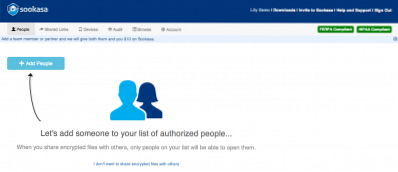
Você será perguntado se a pessoa que deseja adicionar faz parte da sua empresa. Se eles fizerem parte de sua empresa, eles serão adicionados como um membro da equipe. Se eles estiverem fora de sua empresa, eles serão adicionados como um parceiro. Independentemente de você adicioná-los como um membro da equipe ou parceiro, você pode convidar essa pessoa inserindo seu endereço de e-mail.

Eles receberão um e-mail e serão solicitados a seguir um link para se inscrever no Sookasa. Durante a inscrição, ele será solicitado a aceitar seu convite e se tornar seu colega / parceiro. Se por acaso eles perderem esta parte durante a inscrição, eles podem voltar à guia Pessoas e aceitar seu convite a partir daí.
Assim que esta etapa for concluída, seu novo colega / parceiro terá permissão para abrir arquivos criptografados Sookasa assim que você compartilhar com eles via Dropbox!
Etapa 2: Compartilhamento de subpastas Sookasa no Dropbox
Tornar alguém seu parceiro ou colega de equipe não significa realmente compartilhar nenhum arquivo ou pasta com essa pessoa. É uma forma de dar permissão a eles para abrir arquivos criptografados que você compartilhará com eles através do Dropbox ou e-mail. Nesta etapa, descrevemos como compartilhar arquivos usando o Dropbox. Para compartilhar uma pasta com um colega de equipe / parceiro Sookasa, você pode selecionar Compartilhar pasta na guia Pessoas do seu painel Sookasa.

Você pode criar uma nova pasta para compartilhar ou compartilhar uma pasta existente.

Você será direcionado para o site do Dropbox, onde pode convidar membros para a pasta, inserindo o endereço de e-mail associado à conta do Dropbox.

Depois de convidar membros para a pasta, eles receberão uma notificação por e-mail. Clicar no convite “Ver pasta” levará ao site do Dropbox onde o convidado pode aceitar.
O convite também pode ser encontrado na barra de menu lateral em Compartilhamento na caixa de depósito.com.
Uma vez que a pasta é compartilhada, o convidado pode simplesmente movê-la para a pasta Sookasa para que os arquivos sejam criptografados e o acesso seja controlado. Observe que você precisa mover em vez de copiar a pasta existente, uma vez que a cópia interromperia o compartilhamento no Dropbox. A melhor prática para fazer isso seria no site do Dropbox. Selecione a pasta que deseja mover para a pasta Sookasa e selecione Mover .. 
Agora você pode selecionar a pasta Sookasa como destino. A pasta recém-compartilhada agora deve aparecer na sua pasta Sookasa!
Depois de ler sobre seus recursos e capacidades, se você estiver pronto para dar uma olhada em Sookasa, vá para Sookasa.com.

 Phenquestions
Phenquestions


